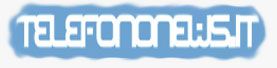Se sei un felice possessore di un iPhone, avrai sicuramente sperimentato la frustrazione di una chiamata in cui la voce dell’interlocutore sembra appena udibile o soffocata. Non c’è niente di più fastidioso che dover tendere l’orecchio al massimo durante una conversazione importante. Ma non temere, perché in questo articolo ti guideremo attraverso alcuni utili suggerimenti su come alzare il volume della voce nelle chiamate su iPhone, in modo da poter godere di conversazioni chiare e senza sforzo.
Regola il Volume Durante una Chiamata
Iniziamo con il modo più diretto per regolare il volume della voce durante una chiamata su iPhone. Durante una chiamata in corso, puoi semplicemente utilizzare i pulsanti del volume posizionati lateralmente sul tuo dispositivo. Premendo il pulsante “+” alzerai il volume e premendo il pulsante “-” lo abbasserai. Tuttavia, tieni presente che questa regolazione influenzerà anche il volume dei suoni di sistema e delle notifiche, quindi potresti doverlo riportare al livello precedente una volta terminata la chiamata.
Verifica le Impostazioni dell’Audio
Ora, se il problema persiste nonostante tu abbia già utilizzato i pulsanti del volume, è il momento di esplorare le impostazioni dell’audio del tuo iPhone. Vai alle impostazioni, scorri verso il basso e trova l’opzione “Suoni e Vibrazioni”. Qui avrai la possibilità di regolare il volume della suoneria e delle notifiche separatamente dal volume dell’app di chiamata. Assicurati che il volume dell’app di chiamata sia impostato al massimo per garantire una chiara udibilità durante le conversazioni.
Pulisci gli Altoparlanti
A volte, il motivo per cui la voce nelle chiamate sembra debole potrebbe essere dovuto a degli altoparlanti sporchi o ostruiti da polvere e detriti. La pulizia degli altoparlanti può fare miracoli per migliorare la qualità del suono nelle chiamate. Utilizza un panno morbido e asciutto o una piccola spazzola a setole morbide per delicatamente rimuovere eventuali detriti dagli altoparlanti. Tieni presente che gli iPhone più recenti potrebbero avere altoparlanti sia nella parte superiore che in quella inferiore, quindi assicurati di pulirli entrambi.
Considera l’Utilizzo di Accessori Esterni
Se hai esaurito tutte le opzioni interne per migliorare il volume della voce nelle chiamate, potrebbe essere il momento di considerare l’utilizzo di accessori esterni. Esistono cuffie e auricolari compatibili con iPhone che offrono un’esperienza audio di alta qualità. Optando per un accessorio di questo tipo, potrai godere di chiamate cristalline senza dover forzare l’udito.
Aggiornamenti del Software
A volte, problemi di audio nelle chiamate possono derivare da bug o glitch nel software dell’iPhone. Assicurati sempre di avere l’ultima versione del sistema operativo installata sul tuo dispositivo. Gli aggiornamenti software spesso includono correzioni per problemi noti, compresi quelli legati all’audio. Vai su “Impostazioni”, quindi su “Generali” e infine su “Aggiornamento software” per verificare la disponibilità di nuovi aggiornamenti.
Contatta il Supporto Apple
Se, nonostante tutti i tuoi sforzi, il problema persiste, potrebbe essere il momento di rivolgersi al supporto Apple. Potrebbe esserci un problema hardware che richiede l’attenzione di un professionista. Contattare il supporto Apple ti permetterà di ottenere assistenza diretta e risolvere eventuali problemi che stai riscontrando.
Conclusioni
Alzare il volume della voce nelle chiamate iPhone è essenziale per mantenere comunicazioni chiare e fluide. Utilizzando i suggerimenti forniti in questo articolo, puoi facilmente migliorare la qualità dell’audio durante le tue chiamate. Ricorda sempre di regolare il volume durante la chiamata stessa, verificare le impostazioni dell’audio, pulire gli altoparlanti e considerare l’uso di accessori esterni se necessario. Con questi passi, sarai in grado di goderti conversazioni chiare e senza sforzo su iPhone. Se il problema persiste, non esitare a chiedere assistenza al supporto Apple per risolvere eventuali problemi hardware.